Tavoite
Tavoitteena on asentaa DEB-tiedosto Ubuntu 18.04 Bionic Beaver Linuxiin. Tiedostot, joissa on deb-laajennus, ovat yksinkertaisesti Debian-paketteja.
Koska Ubuntu käyttää myös ytimeltään Debianin paketinhallintaa ohjelmistojen asentamiseen tai poistamiseen, on suhteellisen helppo tehtävä asentaa DEB-tiedosto Ubuntuun.
Käyttöjärjestelmä ja ohjelmistoversiot
- Käyttöjärjestelmä: – Ubuntu 18.04 Bionic Beaver
Tarpeet
Tarvitaan pääkäyttäjän oikeudet Ubuntu-järjestelmään pääkäyttäjänä tai sudo-komennolla.
Sopimukset
- # – edellyttää, että annetut linux-komennot suoritetaan root-oikeuksilla joko suoraan root-käyttäjänä tai
sudo-komennon avulla - $ – edellyttää, että annetut linux-komennot suoritetaan tavallisena, ei-oikeutettuna käyttäjänä
Tämän opetusohjelman muut versiot
Ubuntu 20.04 (Focal Fossa)
Ohjeita
DEB-pakettien asentaminen ulkoisesta lähteestä ei yleensä ole suositeltavaa! Se voi vaikuttaa kielteisesti Ubuntu-järjestelmäsi vakauteen ja turvallisuuteen.
Ubuntun mukana tulee lukemattomia ohjelmistopaketteja osana sen arkistoa. Tästä syystä varmista ensin, että paketti, jonka haluat asentaa, ei ole jo saatavilla Ubuntun arkistosta.
Paketin etsimiseen Ubuntun pakettivarastosta käytä:
$ apt search SOME-KEYWORD
Jos haluat asentaa paketin komennolla apt, merkitse ensin muistiin edellisen hakukomennon tuottama paketin nimi ja suorita sitten:
$ sudo apt install PACKAGE-NAME
UAF Geofysikaalinen instituutti, etsii kokenutta Linux-järjestelmäanalyytikkoa liittyäkseen tutkimusverkkoinfrastruktuurin analyytikkojen ja insinöörien tiimiinsä. SIJAINTI: Fairbanks, Alaska, USA
HAKEMUS
Asenna DEB-tiedosto dpkg:n avulla
Ensimmäinen ja ehkä yleisin tapa asentaa DEB-tiedosto Ubuntussa on dpkg-komennon käyttö. Seuraava linux-komento asentaa DEB-tiedoston nimeltä example.deb Ubuntu-järjestelmään:
$ sudo dpkg -i example.deb
Jos paketti vaatii riippuvuuksia, dpkg tuottaa seuraavan virheilmoituksen:
dpkg: error processing package
Tämä on normaalia, eikä siitä tarvitse huolehtia. Koska kaikki tarvittavat pakettiriippuvuudet ovat saatavilla Ubuntun arkiston kautta. Voit korjata tämän ongelman suorittamalla:
$ sudo apt install -f
Asenna DEB-tiedosto käyttämällä gdebi
Parempi tapa asentaa DEB-tiedosto Ubuntussa on käyttää gdebi-komentoa. Etuna gdebi:n käyttämisessä edellä mainittuun dpkg-komentoon verrattuna on se, että gdebi lataa ja asentaa automaattisesti kaikki tarvittavat esivaatimuspaketit.
Jos gdebi-komentoa ei ole saatavilla järjestelmässäsi, voit asentaa sen suorittamalla:
$ sudo apt install gdebi-core
Kun gdebi-komento on käytettävissäsi, suorita seuraava linux-komento asentaaksesi example.deb DEB-tiedoston. Kun sinua kysytään, vastaa y jatkaaksesi asennusta:
$ sudo gdebi example.deb
Asenna DEB-tiedosto GUI:n kautta
Jos käytössäsi on graafinen käyttöliittymä (GUI), voit myös asentaa DEB-tiedoston Ubuntuun vain muutamalla hiiren klikkauksella. Seuraava esimerkki havainnollistaa, miten skype asennetaan Ubuntuun DEB-tiedostosta:
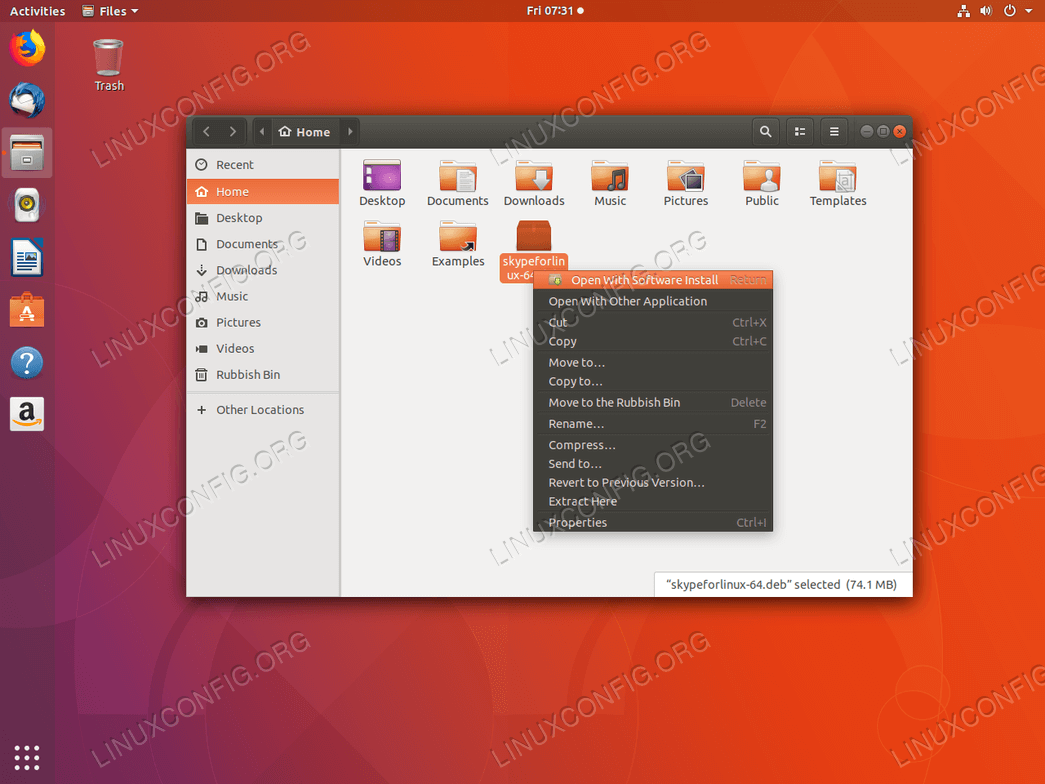
Open With Software Install. 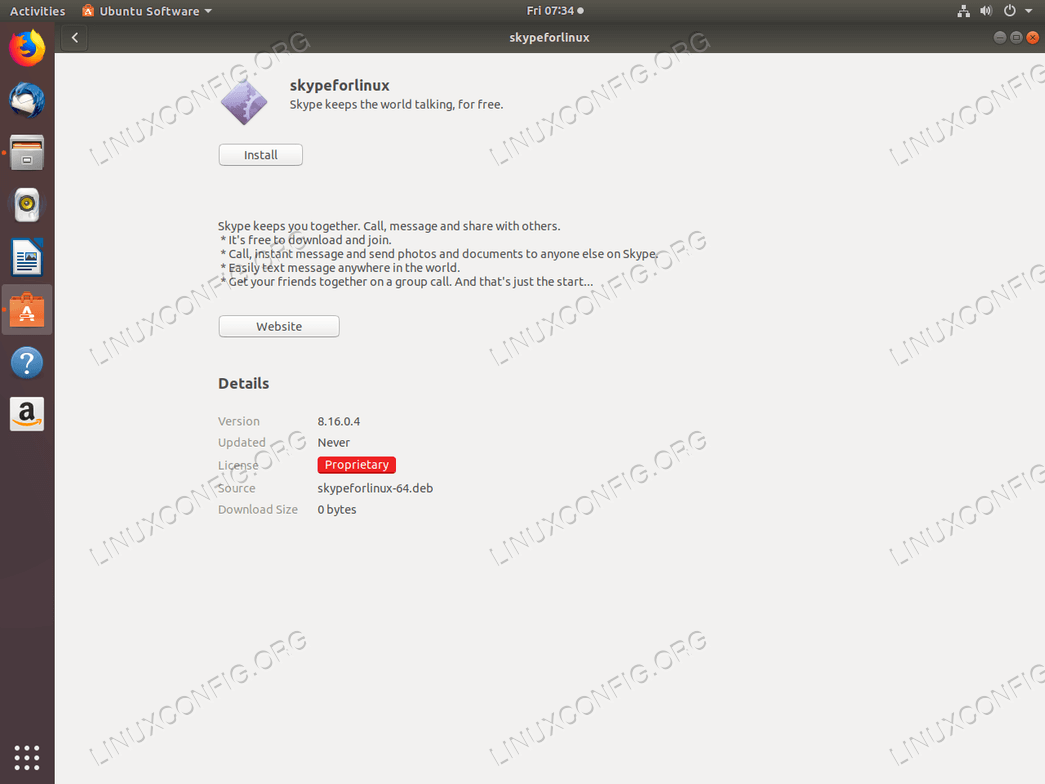
Install-painiketta.